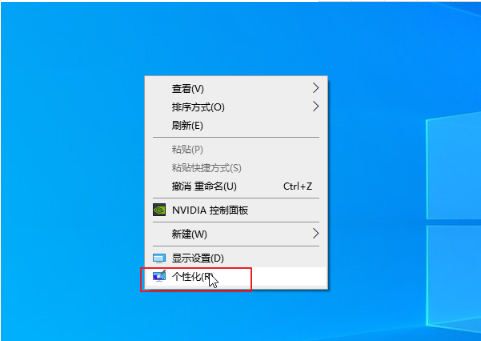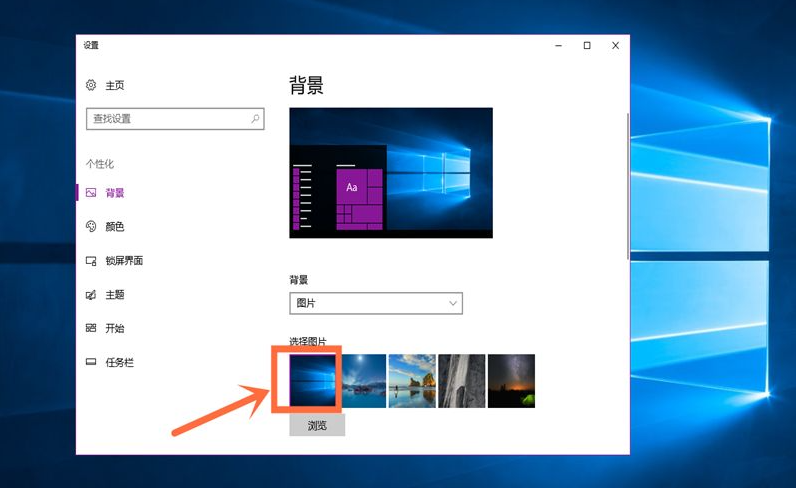在使用电脑时,每天开机都会看到自己电脑的桌面背景,很多用户想要换一个桌面背景,那么电脑桌面壁纸怎么设置呢?不要慌,不会也没关系,小编今天就给大家带来电脑桌面壁纸设置详细教程。下面就让我们一起来看看吧。
电脑桌面壁纸设置方法:
1.打开浏览器搜索自己喜欢的壁纸,点击下载到桌面。

电脑一键恢复出厂模式的详细教程
当我们的电脑使用久了出现卡顿的情况,很多小伙伴就会选择恢复出厂模式.那么电脑一键恢复出厂模式怎么操作呢?今天小编就来分享给大家电脑一键恢复出厂模式的详细教程.
2.接着我们在桌面右击图片,选择设置为桌面背景。

3.我们的桌面壁纸就设置好啦。

以上就是电脑桌面壁纸怎么设置的详细教程啦!是不是很简单呢?快分享给有需要的小伙伴吧!
以上就是电脑技术教程《小编教你电脑桌面壁纸怎么设置》的全部内容,由下载火资源网整理发布,关注我们每日分享Win12、win11、win10、win7、Win XP等系统使用技巧!详解国产平板电脑十大排名
平板电脑由于其携带便捷的特点,受到了不少消费者的喜爱.很多小伙伴问小编国产平板电脑排名情况以此来挑选一台适合自己的平板电脑,那么今天小编就来细说国产平板电脑十大排名情况.